یکی از تجهیزات مهم در سیستم مداربسته، دستگاه ضبط است. ضبط تصاویر، ذخیره تصاویر و بسیاری از تنظیمات سیستم مداربسته، توسط دستگاه ضبط دوربین مداربسته انجام میشود. دستگاههای ضبط در دو نوع DVR و NVR تولید میشوند. برای کار با این دستگاهها باید با منوی آنها آشنا باشید. در این مقاله به معرفی منوی دستگاه داهوا میپردازیم.
در این مقاله میخوانید:
منوی دستگاه DVR داهوا
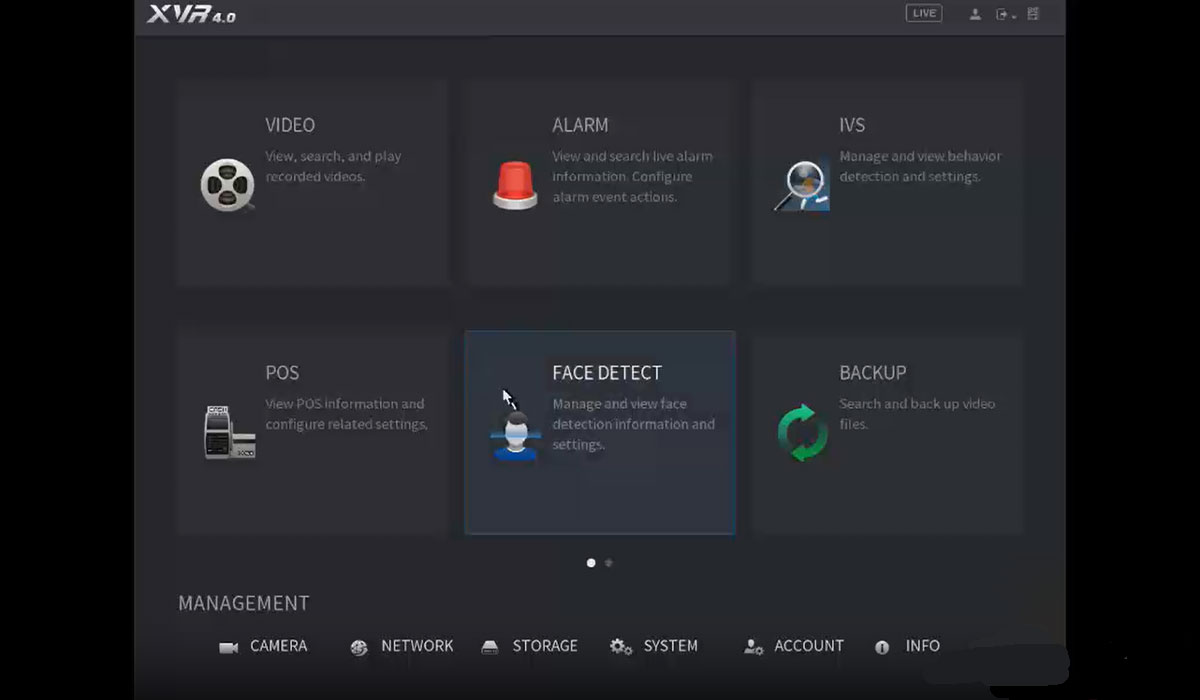
دوربین مداربسته داهوا با تکنولوژی آنالوگ از دستگاه DVR برای ضبط تصاویر استفاده میکند. اگر از سیستم مدار بسته آنالوگ استفاده میکنید باید با منوی دستگاه DVR داهوا آشنا باشید. معمولا منوی دستگاههای DVR داهوا مشابه یکدیگر هستند. در این بخش منوی دستگاه داهوا نوع DVR سری 4.0 را بررسی میکنیم. هنگامیکه وارد منوی دستگاه ضبط میشوید، گزینههای مختلفی را مشاهده میکنید. در تصویر بالا میتوانید گزینههای منوی این دستگاه را مشاهده کنید. ما منوی دستگاه ضبط DVR داهوا را به سه بخش تقسیم کردهایم. بنابراین در ادامه و در سه قسمت به معرفی گزینههای آن میپردازیم.
قسمت اول منوی DVR داهوا
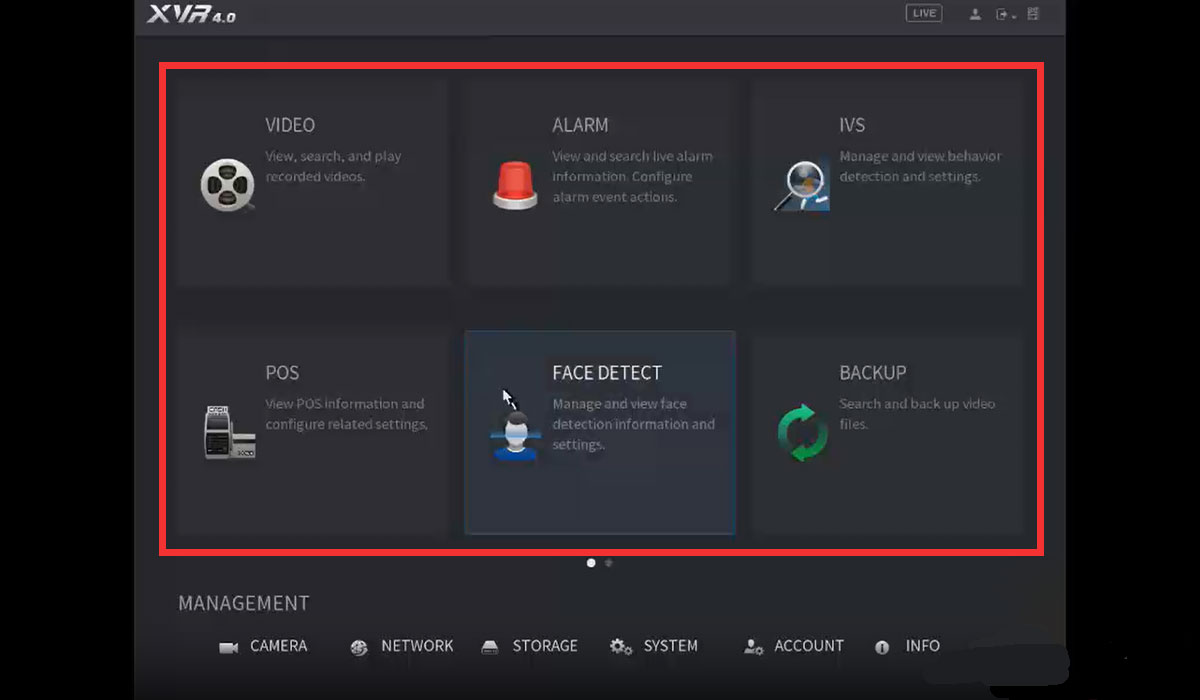
در قسمت اول که در تصویر بالا مشخص شده است، گزینههای مختلفی را مشاهده میکنید. هر یک از این گزینهها مربوط به تنظیمات مخصوصی هستند.
- Video: برای دسترسی به قسمت play back باید وارد قسمت Video شوید. با کلیک بر روی این قسمت میتوانید فیلمهای ضبط شده را مشاهده کنید.
- Alarm: با کلیک بر روی Alarm به تنظیمات مربوط به هشدار دسترسی پیدا میکنید. گزارشات مربوط به هشدار، جستجوی اطلاعات هشدار، تنظیمات و پیکربندی در این قسمت انجام میشود.
- IVS: در این قسمت میتوانید مدیریت و تنظیمات قابلیتهای هوشمند دستگاه را انجام دهید. تنظیماتی مانند مشخص کردن محدوده برای قابلیتهای تشخیص نفوذ از خط فرضی، اشیاء گم شده و… در قسمت IVS از منوی دستگاه داهوا انجام میشود.
- POS: با ورود به قسمت POS میتوانید دستگاه POS بانکی را متصل کرده و توسط این قسمت آنها را مدیریت کنید.
- FACE DETECT: در قسمت FACE DETECT میتوانید به تنظیمات مربوط به تشخیص چهره دسترسی داشته باشید. همچنین در این بخش میتوانید تصاویر مربوط به تشخیص چهره را مشاهده کنید.
- BACKUP: پشتیبان گیری از فیلمهای ذخیره شده، توسط این بخش انجام میشود. میتوانید از فیلم و تصاویر در فلش یا هارد اکسترنال پشتیبان گیری کنید.
قسمت دوم منوی دستگاه DVR داهوا
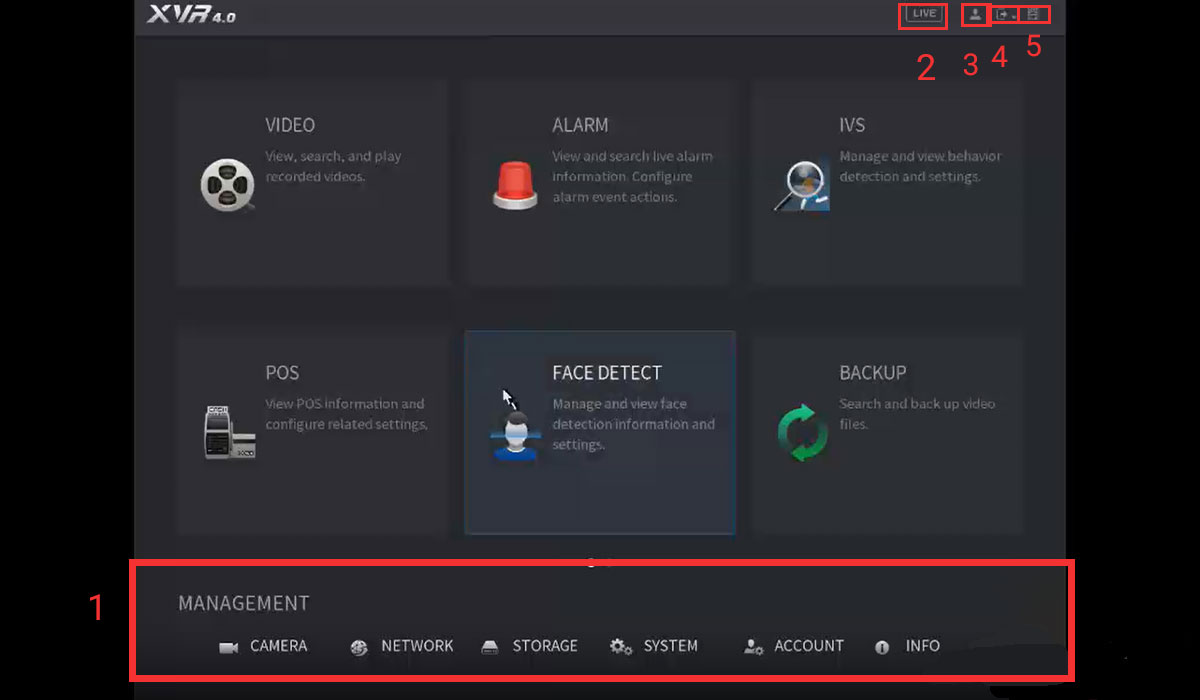
1- در قسمت مشخص شده در تصویر بخش Management را مشاهده میکنید. این بخش دارای قسمتهای مختلفی است. در ادامه گزینههای این بخش را معرفی میکنیم.
Camera: این بخش مربوط به تنظیمات دوربین است.
Network: تنظیمات مربوط به بخش شبکه توسط Network انجام میشود.
Storage: تنظیمات بخش ذخیره سازی در قسمت Storage انجام میشود.
System: قسمت system امکان دسترسی به تنظیمات سیستم را فراهم میکند.
Account: این بخش مربط به حساب کاربری است.
INFO: با کلیک بر روی INFO میتوانید اطلاعات دستگاه را مشاهده کنید.
2- دکمه LIVE در بالای منوی دستگاه داهوا، قسمتی است که مربوط به مشاهده تصاویر به صورت زنده است. با کلیک بر روی دکمه LIVE در منوی دی وی ار Dahua میتوانید تصاویر دوربین مداربسته را به صورت زنده مشاهده کنید.
3- در کنار دکمه LIVE، دکمهای شبیه به آدمک قرار دارد. این قسمت را در تصویر با شماره 3 مشخص کردهایم. اطلاعات حساب کاربری که با آن وارد سیستم شدهاید را میتوانید توسط این دکمه مشاهده کنید.
4- گزینه بعدی که با شماره 4 مشخص شده، یک مربع در سمت راست دکمه آدمک است. در کنار این دکمه یک مثلث وجود دارد که با کلیک بر روی آن میتوانید گزینههای خروج از منو، خاموش کردن و راه اندازی مجدد را مشاهده کنید.
5- قسمت شماره 5 و بخش آخر مربوط به QR دستگاه است. با استفاده از این بخش و اسکن QR میتوانید به وسیله تلفن همراه به دستگاه متصل شوید.
منوی دستگاه NVR داهوا
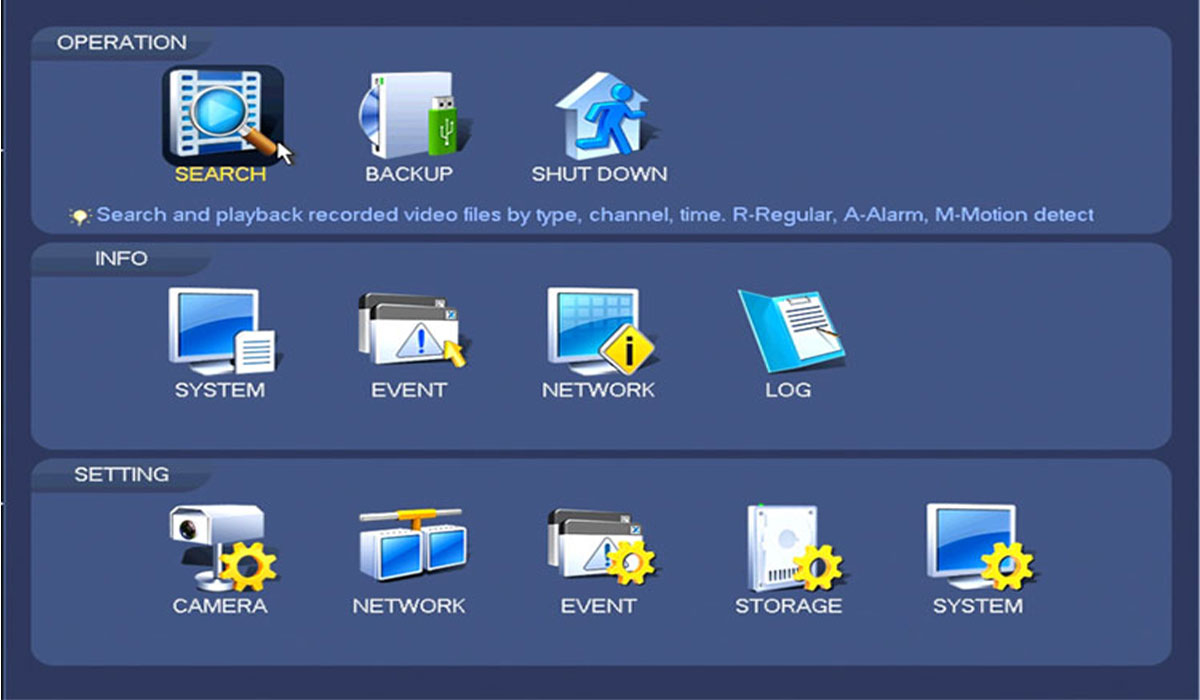
دستگاه ضبط در سیستم مدار بسته تحت شبکه، دستگاه NVR است. اغلب دستگاههای NVR داهوا نیز منوهای مشابه به یکدیگر دارند. با این حال ممکن است، منوی دستگاه داهوا NVR در سریهای مختلف کمی با یکدیگر متفاوت باشند. در این مقاله به معرفی منوی دستگاه NVR برند داهوا، سری 3.0 و 4.0 میپردازیم. در تصویر بالا منوی این دستگاه را مشاهده میکنید. این منو از سه قسمت کلی OPERATION، INFO و SETTING تشکیل شده است. در ادامه هر یک از بخشهای این منو را جداگانه بررسی میکنیم.
قسمت OPERATION منوی دستگاه NVR داهوا
در منوی دستگاه داهوا نوع NVR، سه بخش SEARCH، BACKUP و SHUT DOWN قرار دارد.
1- گزینه SEARCH
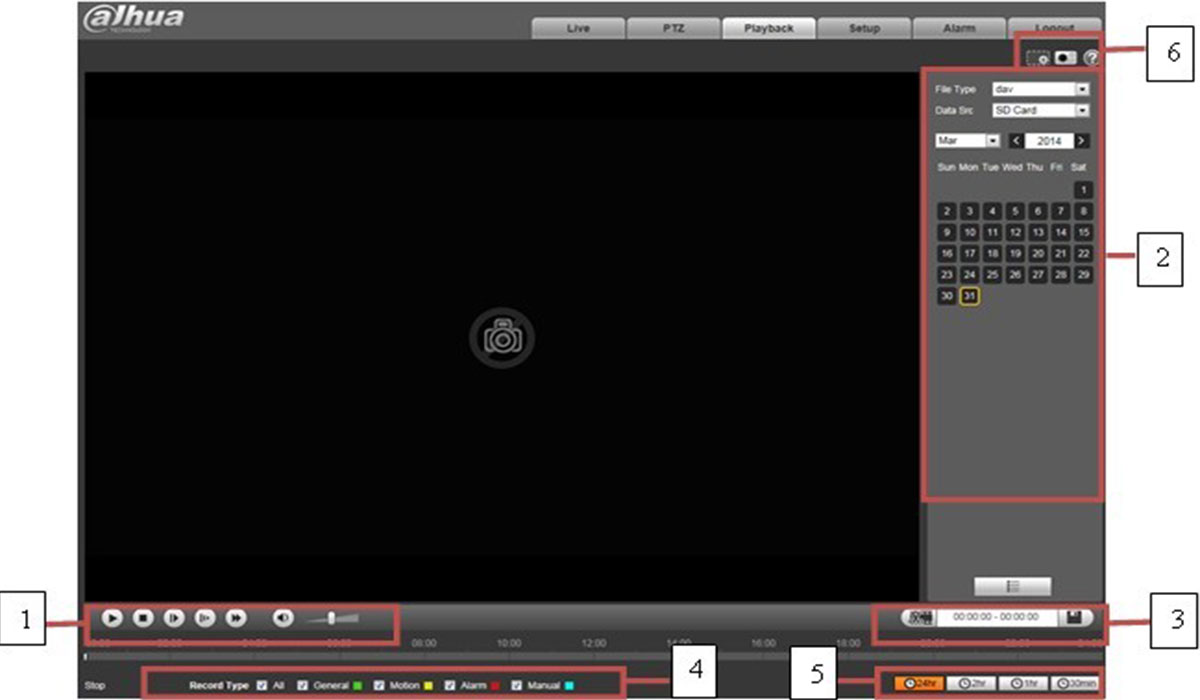
با ورود به قسمت SEARCH در منوی NVR داهوا میتوانید به بخش Playback دسترسی پیدا کنید. در این قسمت میتوانید ویدئوهای از قبل ضبط شده را جستجو کنید. بعد از کلیک بر روی این گزینه وارد صفحهای با گزینههای مختلف میشوید. در تصویر بالا هر بخش را شماره گذاری کردهایم. در ادامه این گزینهها را بررسی میکنیم.
- با استفاده از دکمههای قسمت 1 میتوانید ویدئو مورد نظر را پخش، متوقف، آهسته، سریع، به عقب و یا جلو ببرید.
- این قسمت Calendar یا تقویم است. در این قسمت تاریخ برای پخش را میتوانید تنظیم کنید. در قسمت file type گزینه DAV به عنوان پخش ویدئو و JPG به عنوان پخش تصویر است. همچنین گزینه Data Src منبع اطلاعات است.
- این قسمت برای تنظیم زمان پخش است. با استفاده از این قسمت میتوانید بازه زمانی مشخصی از پخش را انتخاب کنید. برش پخش به صورت اتوماتیک، پخش ضبط را قطع میکند. پس از انتخاب زمان بر روی save کلیک کنید.
- در این بخش میتوانید نوع ضبط مانند Manual، Alarm، Motion و… را برای نمایش تعیین کنید.
- این قسمت نوار پیشرفت است. با کلیک بر روی هر یک از گزینههای 24h، 1h و… میتوانید فیلمهای همان بازه زمانی را مشاهده کنید.
- این قسمت را عملکرد دستیار مینامند. با استفاده از این قسمت میتوانید عمل zoom و snapshot را انجام دهید. با کلیک بر روی قسمت zoom میتوانید در قسمت مورد نظر ویدئو در حال پخش، عمل بزرگنمایی را انجام دهید. دکمه snapshot نیز میتواند از ویدئو در حال پخش عکس بگیرد.
2- گزینه Backup
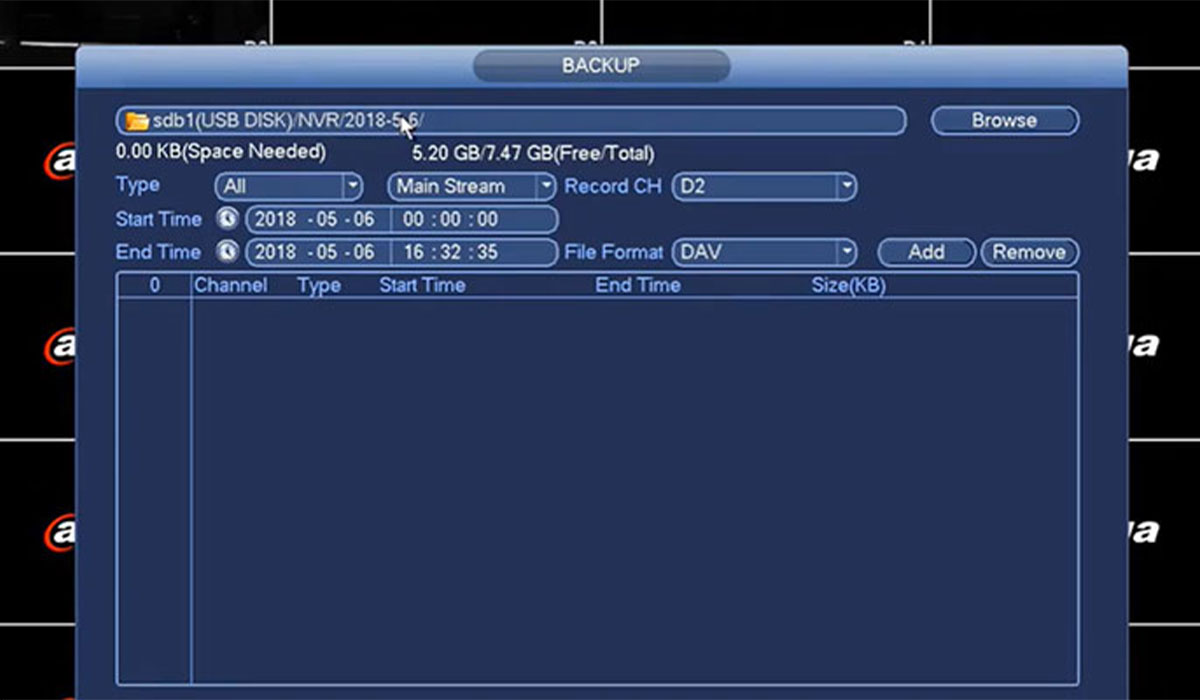
گزینه Backup مربوط به قسمت پشتیبان گیری فیلم دوربین مداربسته است. با کلیک بر روی این گزینه صفحه بالا را مشاهده میکنید. با وصل کردن usb میتوانید از فیلمهای ضبط شده یک نسخه پشتیبان تهیه کنید. پس از متصل کردن USB به دستگاه، وارد قسمت Backup در منوی دستگاه داهوا شوید. پس از انتخاب دستگاه باید کانال دوربین، زمان شروع و پایان فایل را انتخاب کنید. با کلیک بر روی دکمه add، سیستم شروع به جستجوی فیلمها میکند. سپس با انتخاب دکمه پشتیبان گیری کلیک کنید تا از فایلهای انتخاب شده نسخه پشتیبان گرفته شود. تا پایان پشتیبان گیری صبر کنید.
3- گزینه Shut Down
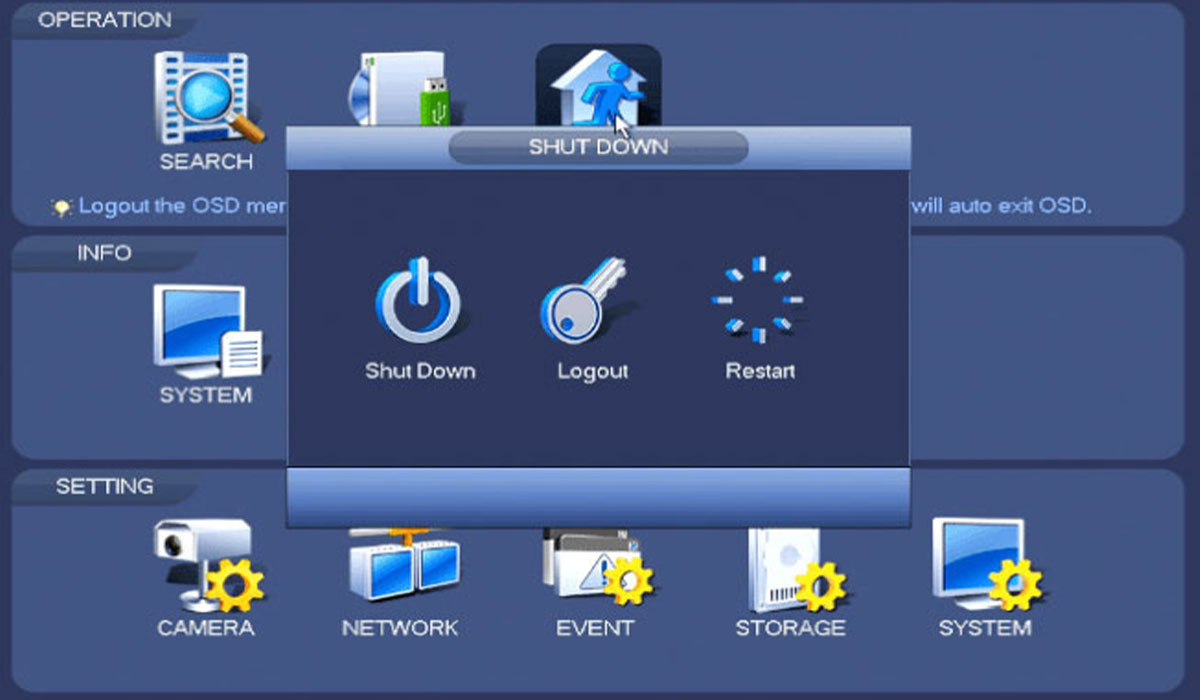
با کلیک بر روی Shut Down، سه گزینه Shut Down، Logout و Restart نمایش داده میشود. در تصویر بالا این گزینهها را مشاهده میکنید. زمانی که میخواهید از سیستم خارج شوید، سیستم را خاموش کنید و یا نیاز به راهاندازی مجدد دارید، میتوانید از این گزینهها استفاده کنید. گزینه Shut Down برای خاموش کردن و قطع کردن برق دستگاه استفاده میشود. گزینه Logout برای خروج است. با انتخاب گزینه Restart دستگاه مجددا راهاندازی میشود.
قسمت INFO دستگاه
قسمت INFO در منوی دستگاه داهوا نوع NVR، دارای 4 بخش است. بخشهای SYSTEM، EVENT، NETWORK و LOG در قسمت INFO قرار دارند. هر یک از این بخشها مربوط به قسمت خاصی هستند. در ادامه هر یک از این گزینهها را بررسی میکنیم.
1- گزینه SYSTEM
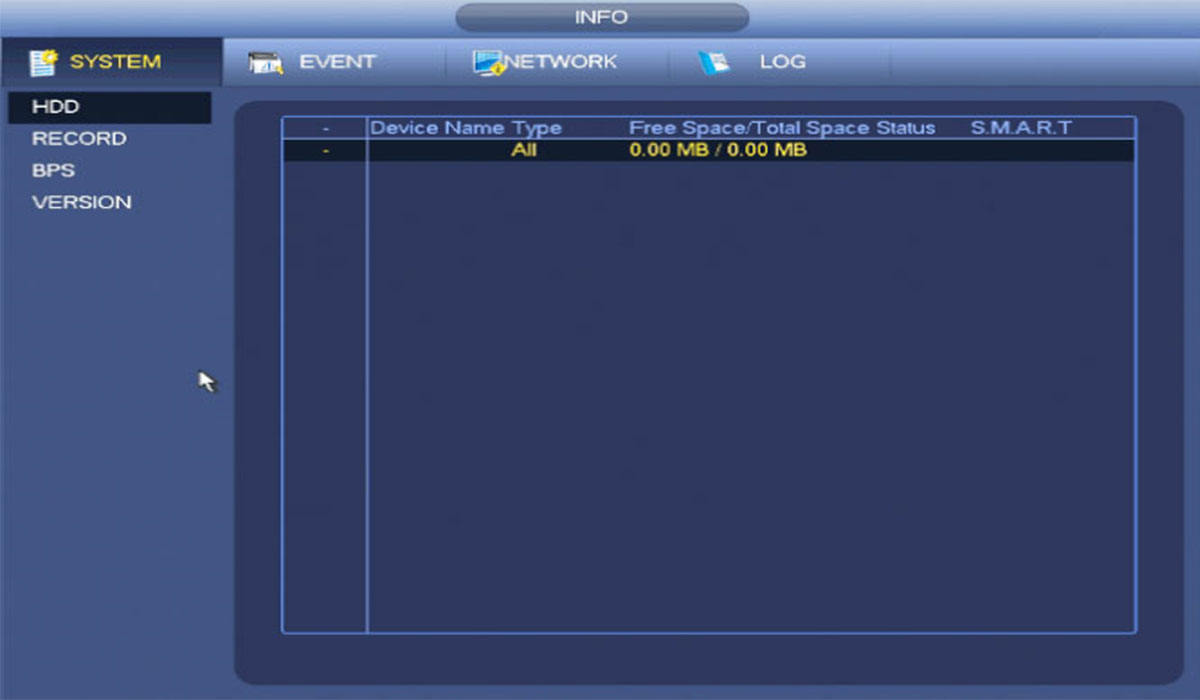
هنگامیکه بر روی این گزینه کلیک کنید با صفحهی بالا مواجه میشوید. این قسمت مربط به بخش سیستمی دستگاه NVR داهوا است. گزینههای HDD، RECORD، BPS و VERSION در این قسمت مشاهده میشود.
- HDD: در این قسمت اطلاعاتی مانند نوع هارد دیسک، تعداد هاردها، ظرفیت هارد، فضای خالی هارد، وضعیت هارد و… نمایش داده میشود.
- RECORD: این قسمت مربوط به ضبط است.
- BPS: در قسمت BPS، نرخ بیت ریت و رزولوشن تصویر نمایش داده میشود.
- Version: اطلاعات مربوط به کانال، آلارم ورودی و خروجی، نسخه سیستم، تاریخ ساخت، وب و شماره سریال را میتوانید در این بخش مشاهده کنید.
2- گزینه EVENT
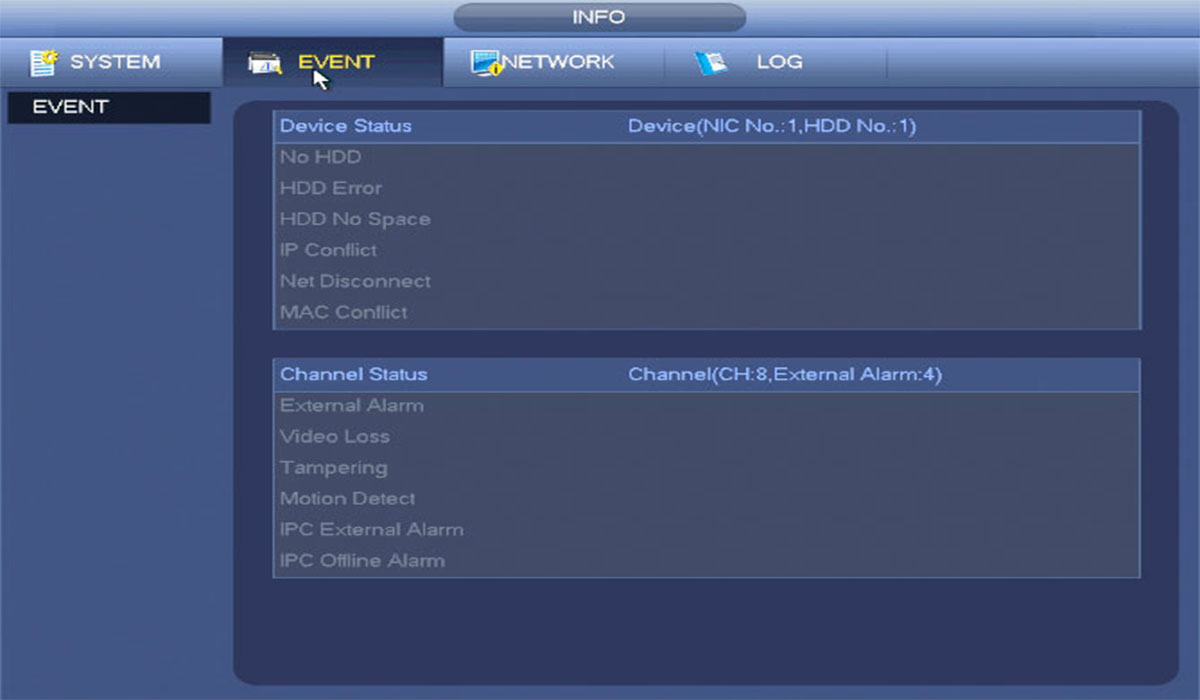
این قسمت مربوط به کانال دستگاهی است که از راه دور متصل است. با کلیک بر روی گزینه EVENT صفحه بالا باز میشود. وضعیت اتصال دستگاه راه دور، کانال دستگاه و…. در این قسمت نمایش داده میشود.
3- گزینه NETWORK
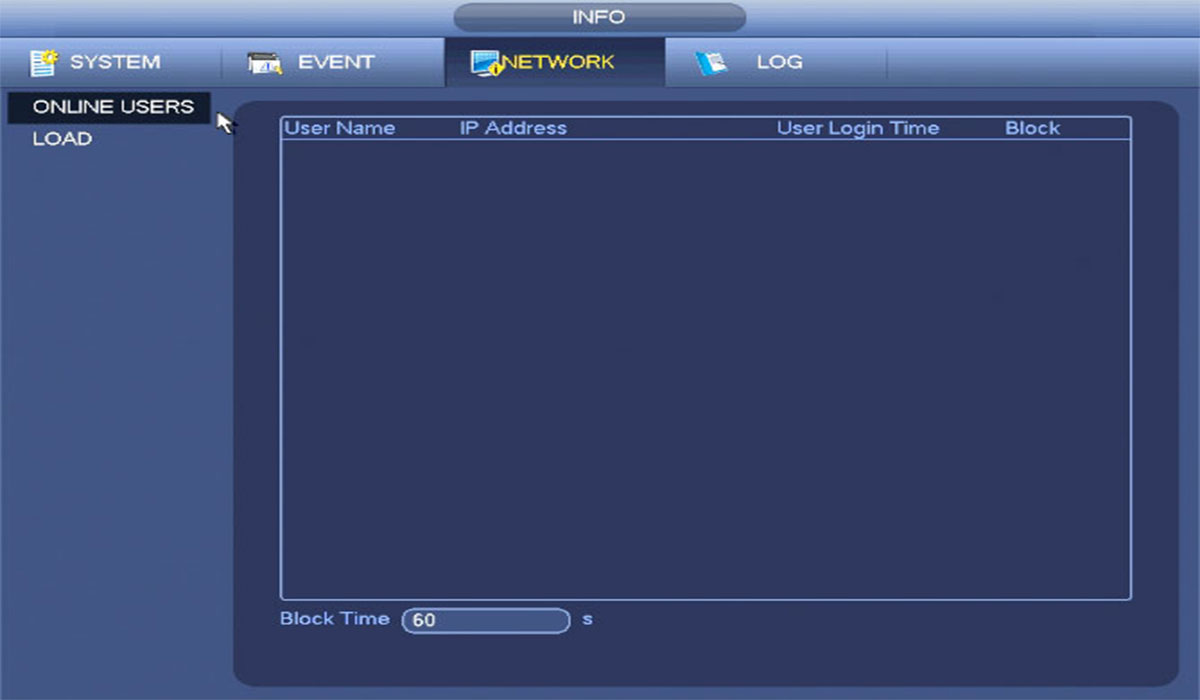
با کلیک بر روی گزینه NETWORK صفحهای باز میشود که دارای دو گزینه ONLINE USERS و LOAD است.
- گزینه ONLINE USERS: از این قسمت میتوانید کاربران آنلاین متصل به دستگاه را مدیریت کنید. لیستی از کاربران متصل را میتوانید در این بخش مشاهده کنید.
- گزینه LOAD: در این قسمت اطلاعات مربوط به آداپتور شبکه مانند وضعیف اتصال، قطعی اتصال و… را مشاهده میکنید. با کلیک بر روی یک آداپتور میتوانید اطلاعاتی مانند نرخ ارسال و دریافت مربوط به آن آداپتور را مشاهده کنید.
4- گزینه LOG
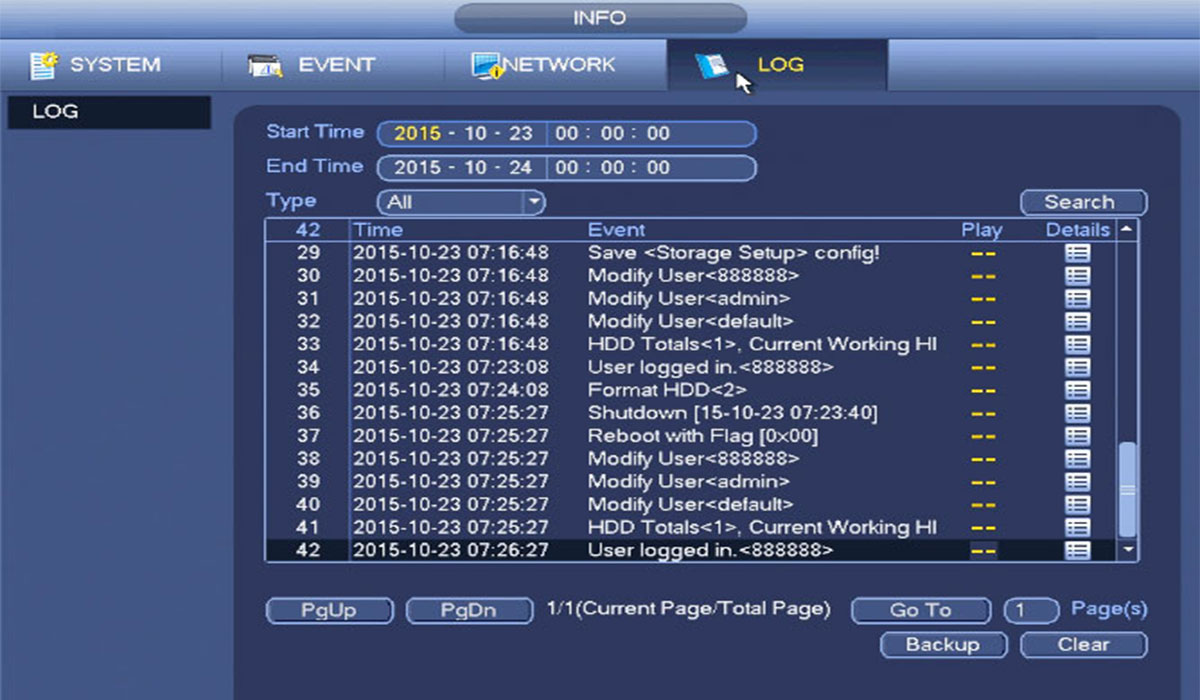
برای مشاهده گزاراشات مختلف از این قسمت باید استفاده کنید. با انتخاب نوع گزارش و زمان شروع و پایان میتوانید اطلاعات مربوط به آن رویداد را مشاهده کنید. برای مشاهده اطلاعات دقیقتری از گزارشات میتوانید بر روی گزینه Detail کلیک کنید. همچنین میتوانید از این اطلاعات پشتیبان گیری کنید. گزارش مورد نظر را ذخیره کرده و سپس بر روی گزینه Backup کلیک کنید. سپس پوشه مورد نظر را برای ذخیره اطلاعات انتخاب کنید. بر روی start کلیک کنید. تا پایان پشتیبان گیری صبر کنید. زمانیکه پشتیبان گیری تمام شد، یک کادر نمایش داده میشود.
قسمت SETTING دستگاه
قسمت SETTING دارای 5 بخش CAMERA، NETWORK، EVENT، STORAGE و SYSTEM است. در ادامه شما را با هر یک از این گزینهها آشنا میکنیم.
1- گزینه CAMERA
- REMOTE بخش CAMERA
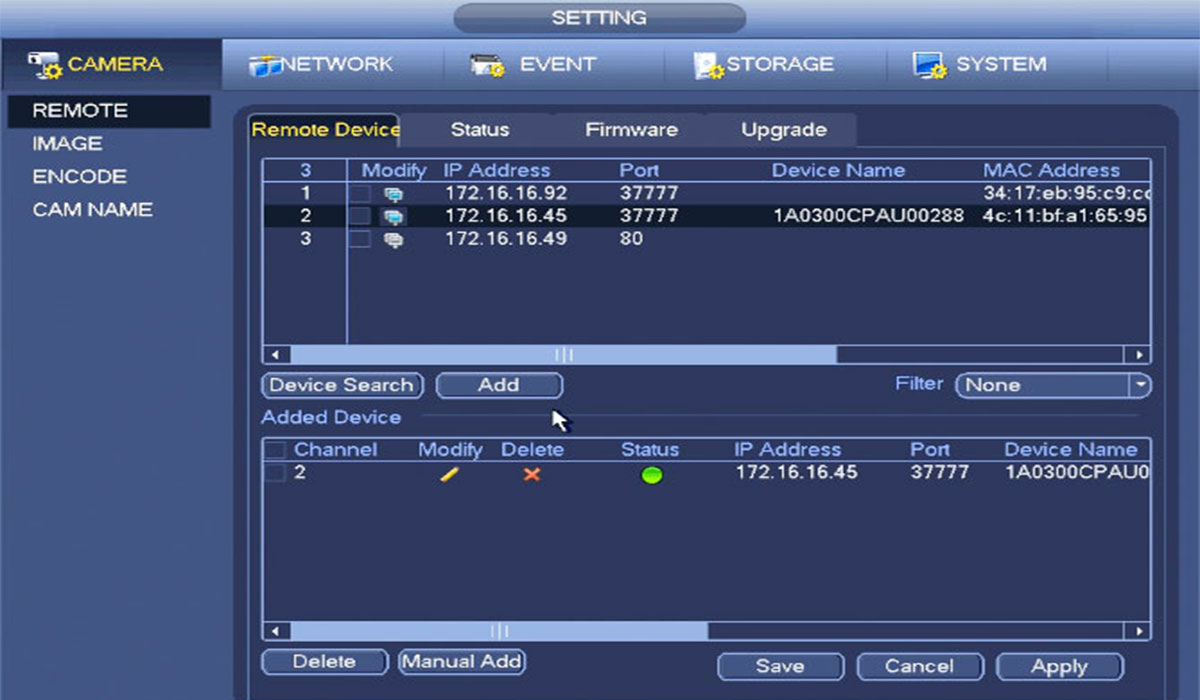
- Remote Device: در این قسمت میتوانید آدرس IP های متصل را جستجو و مشاهده کنید. سپس آدرس مورد نظر را به سیستم اضافه کنید.
- Status: در این قسمت وضعیت IPC کانال مورد نظر را مشاهده میکنید. وضعیت تشخیص حرکت، آلارم، دستکاری و… قابل مشاهده است. هنگامیکه دایره سبز نمایش داده شود به معنی اتصال موفق است. دایره قرمز نیز به معنی اتصال ناموفق است.
- Firmware: شماره کانال، آدرس IP، سازنده، نوع، نسخه سیستم، SN، ورودی ویدئو، ورودی صدا، آلارم و… را میتوانید در این قسمت مشاهده کنید.
- Upgrade: بهروزرسانی سیستم عامل دوربینهای تحت شبکه در این قسمت انجام میشود. دستگاه NVR میتواند IPC را به وسیله USB یا WEB ارتقا دهد. همچنین میتوانید چند دوربین IP را به صورت همزمان بهروزرسانی کرده و ارتقا دهید.
- IMAGE بخش CAMERA
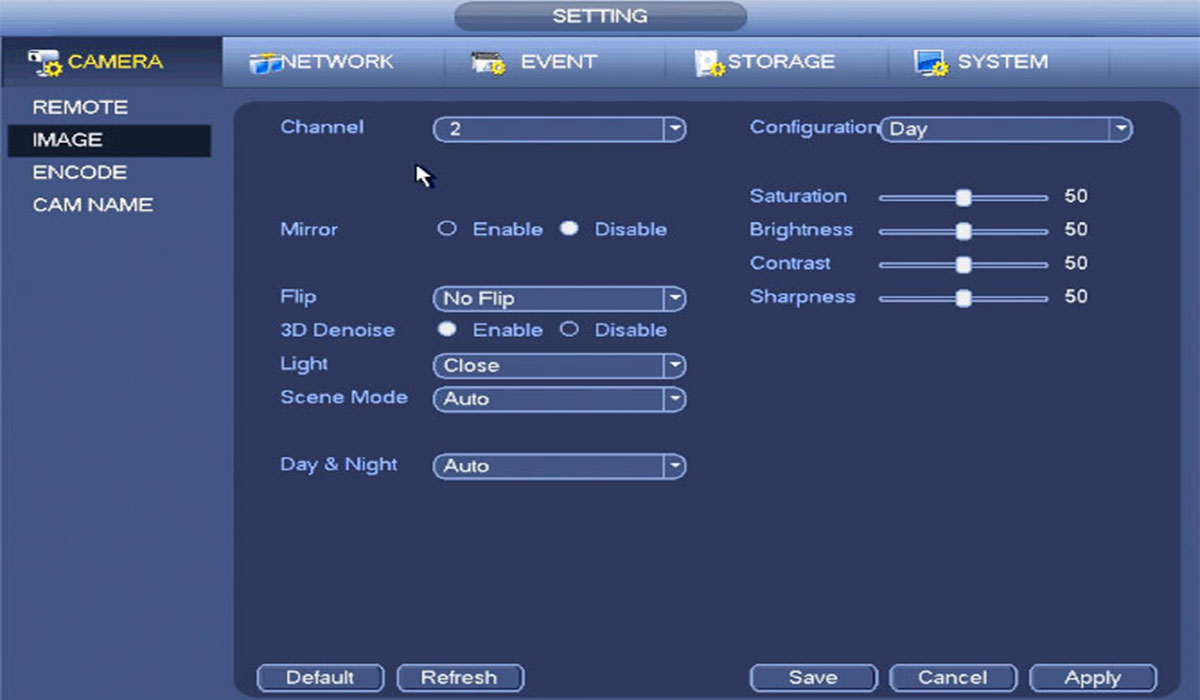
این قسمت مربوط به قسمت تصویر است. در صفحه IMAGE تنظیماتی مانند رنگ، کنتراست، روشنایی تصویر و… انجام میشود. تنظیمات این بخش به این صورت است که ابتدا از قسمت Channel باید کانال دوربین مداربستهی مورد نظر خود را انتخاب کنید. سپس رنگ، روشنایی، کنتراست و تنظیمات مربوط به تصویر را اعمال کنید. پس از آن برای ذخیره تغییرات بر روی دکمه save کلیک کنید.
- ENCODE بخش CAMERA
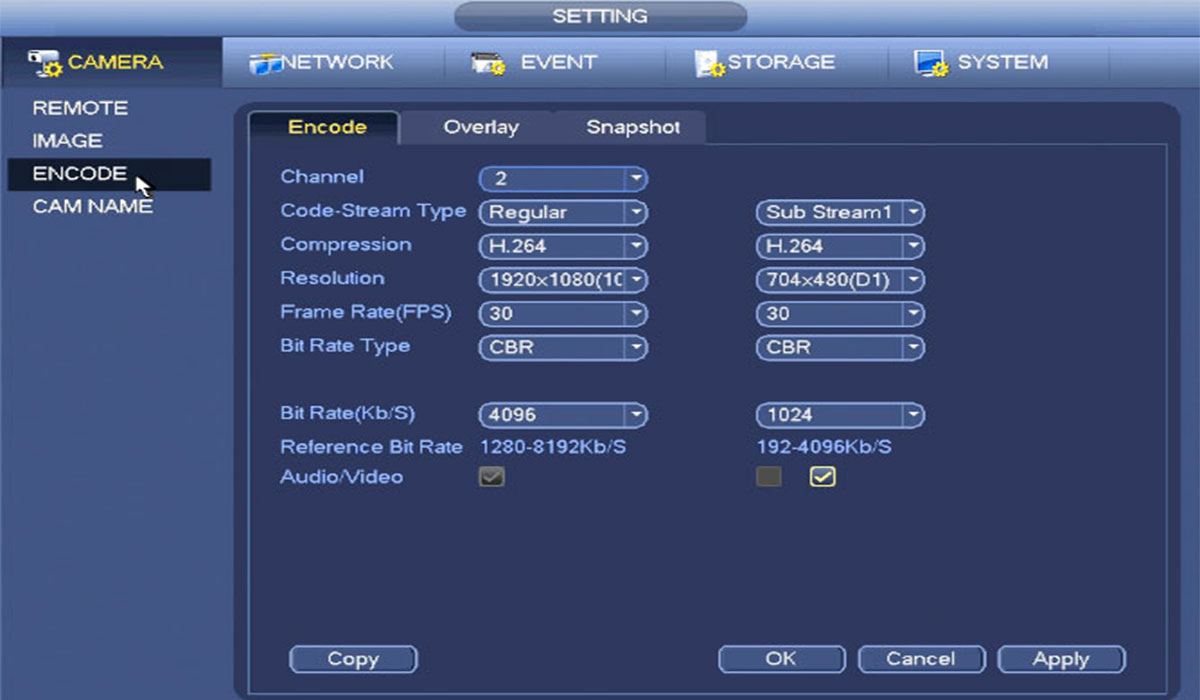
- تنظیمات رمزگذاری IPC، جریان بیت ریت، رزولوشن و… توسط تب Encode انجام میشود.
- بخش Overlay مربوط به تعیین ناحیهای است که قصد پوشش آن را دارید. این بخش دارای دو گزینه Time Diplay و Channel Display است. با تیک این دو گزینه میتوانید انتخاب کنید هنگام پخش، زمان نمایش و شماره کانال در سیستم نمایش داده شود یا خیر.
- گزینه Snapshot مربوط به تنظیمات عکس از صفحه مانند اندازه تصویر، کیفیت و فرکانس است.
- CAM NAME بخش CAMERA
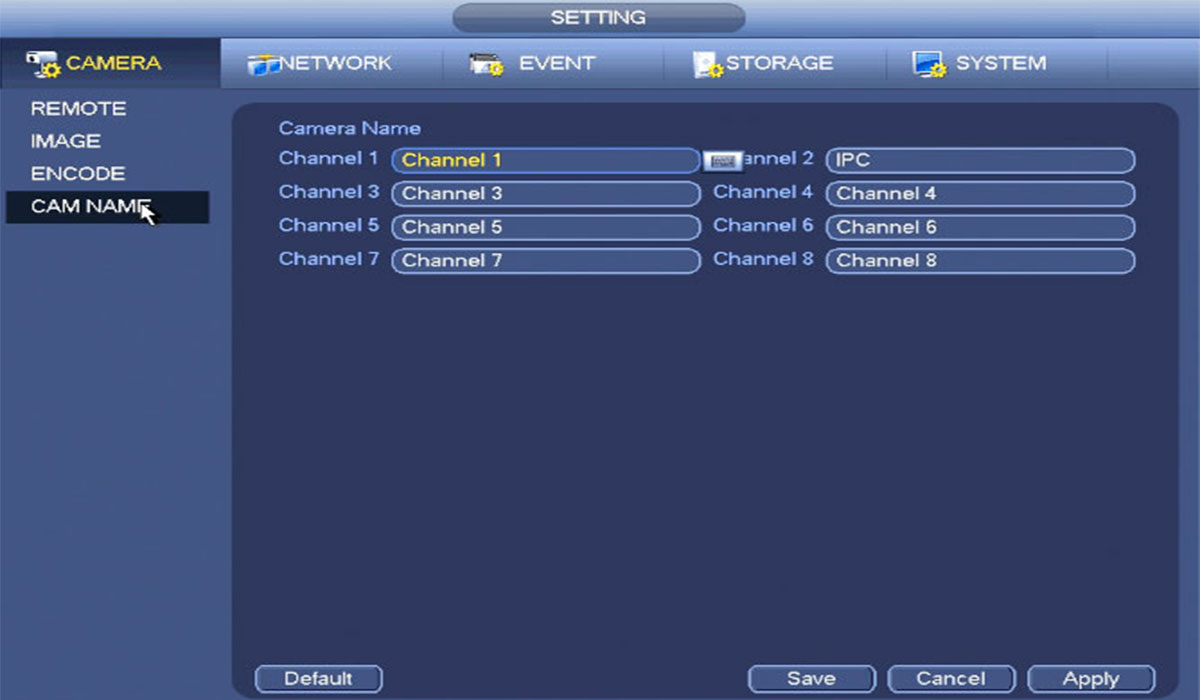
در این قسمت نام کانالهای هر دوربین نمایش داده شده است. برای تغییر نام کانالهای مختلف میتوانید از این قسمت اقدام کنید.
2- گزینه NETWORK
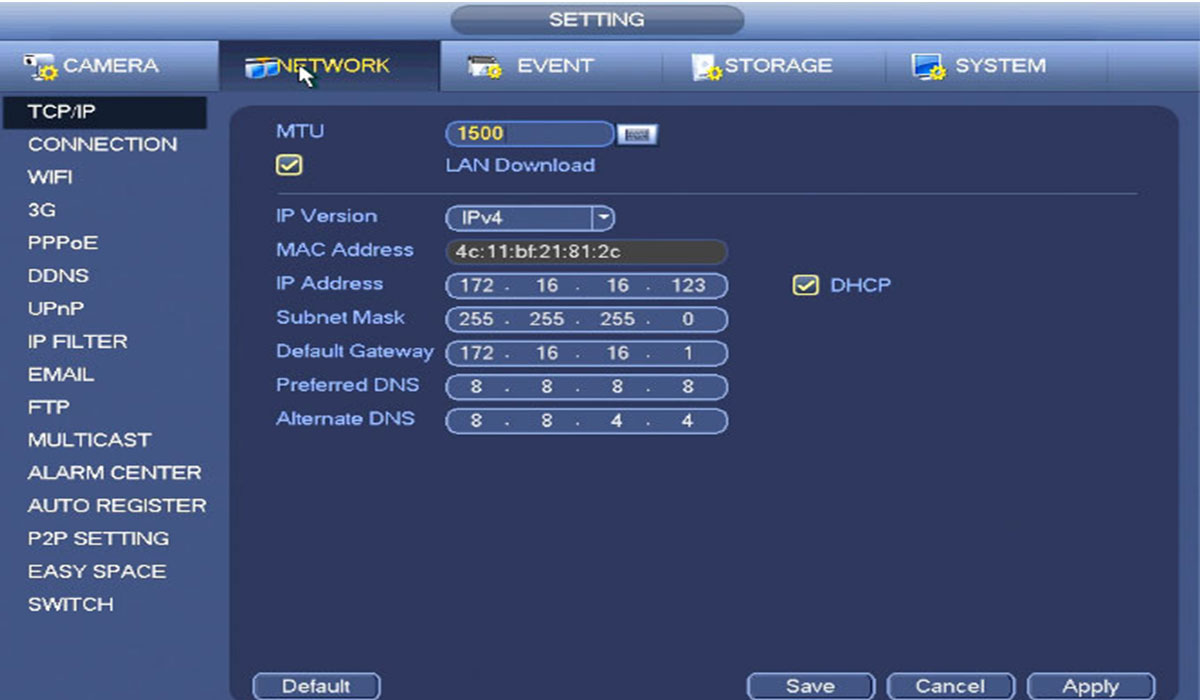
قسمت بعدی که باید به معرفی آن بپردازیم، گزینه NETWORK از بخش SETTING است. بخش نتورک در این قسمت دارای تنظیمات مختلفی است. در ادامه هر یک را بررسی میکنیم.
- TCP/IP: تنظیمات IP دوربین را باید توسط این قسمت انجام دهید.
- CONNECTION: تنظیمات پورت و اتصال توسط این قسمت انجام میشود.
- WIFI: قسمت WIFI برای تنظیمات و فعال کردن وای فای است. این گزینه ممکن است در همهی دستگاهها نباشد.
- 3G: در این قسمت تنظیمات مربوط به 3G انجام میشود.
- PPPOE: اطلاعات و تنظیمات PPOE در این بخش انجام میشود.
- DDNS: قسمت DDNS مربوط به تنظیم و راهاندازی DDNS است.
- UPNP: این گزینه یک پروتکل است که برای ایجاد یک رابطه نقشه برداری بین LAN و WAN است.
- IP FILTER: آدرس IP را میتوانید در این قسمت اضافه کنید.
- EMAIL: تنظیمات مربوط به ایمیل مانند ارسال پیام هشدار هنگام وقایع توسط این قسمت انجام میشود.
- FTP: در صورتی که سرویس FTP موجود است، میتوانید از این بخش تنظیمات را انجام دهید.
- MULTICAST: برخی از سریهای دستگاه NVR دارای این بخش هستند. تنظیمات پخش چندگانه توسط MULTICAST انجام میشود.
- ALARM CENTER: تنظیمات گزارش آلارمها در این بخش انجام میگیرد.
- AUTO REGISTER: اتصال اتوماتیک دستگاه به پروکسی
- P2P SETTING: فعال کردن ارتباط P2P در این قسمت انجام میشود. برای اینکار باید از اسکن QR استفاده کنید.
- EASY SPACE: تنظیمات بارگذاری عکسها و ضبط ویدئو در dropbox در این قسمت انجام میشود.
- Switch: قسمت switch مربوط به عملکرد سوئیچ داخلی برای پورت poe است.
3- گزینه EVENT
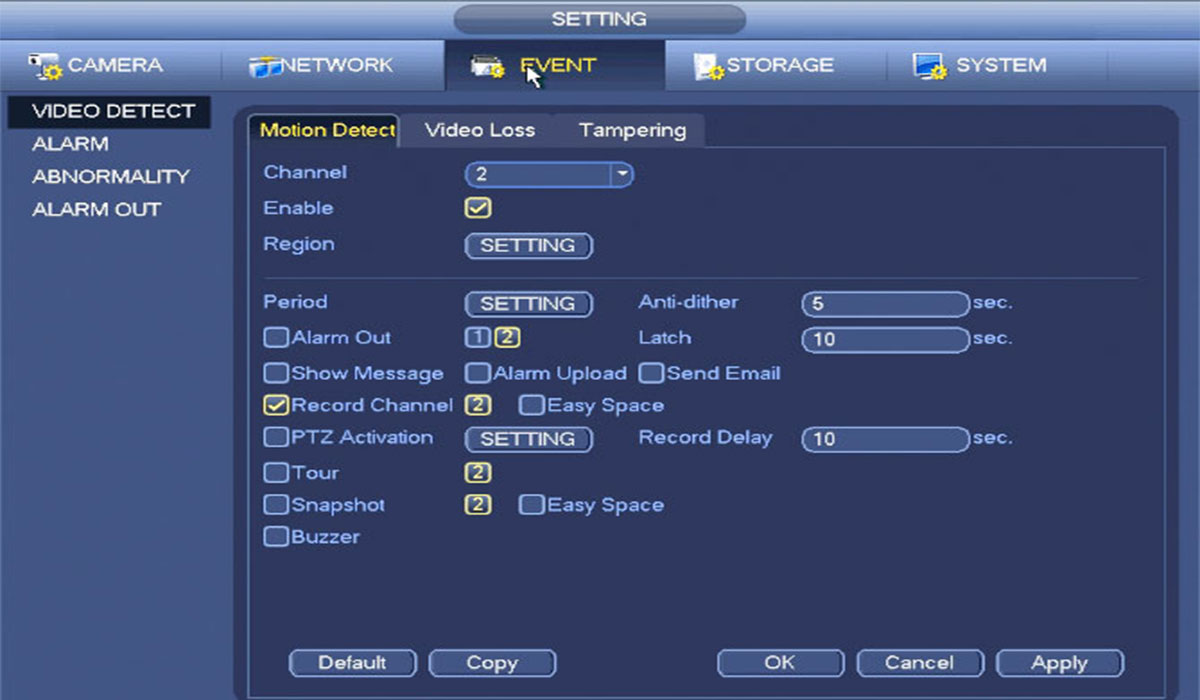
گزینه EVENT در قسمت SETTING منوی دستگاه داهوا دارای چهار قسمت VIDEO DETECT، ALARM، ABNORMALITY و ALARM OUT است.
- VIDEO DETECT: تنظیمات تشخیص حرکت، اقدامات هنگام از دست رفتن فیلمها و تشخیص دستکاری دوربین در این قسمت انجام میشود.
- ALARM: تنظیمات و پیکربندی آلارم یا هشدار در این بخش انجام میشود.
- ABNORMALITY: این قسمت مربوط به تنظیماتی مانند ارسال ایمیل، بوق زدن، پیام و… هنگام ایجاد مشکل در هارد و شبکه است.
- ALARM OUT: خروجی زنگ به صورت خودکار، دستی و توقف در قسمت ALARM OUT تنظیم میشود.
4- گزینه STORAGE
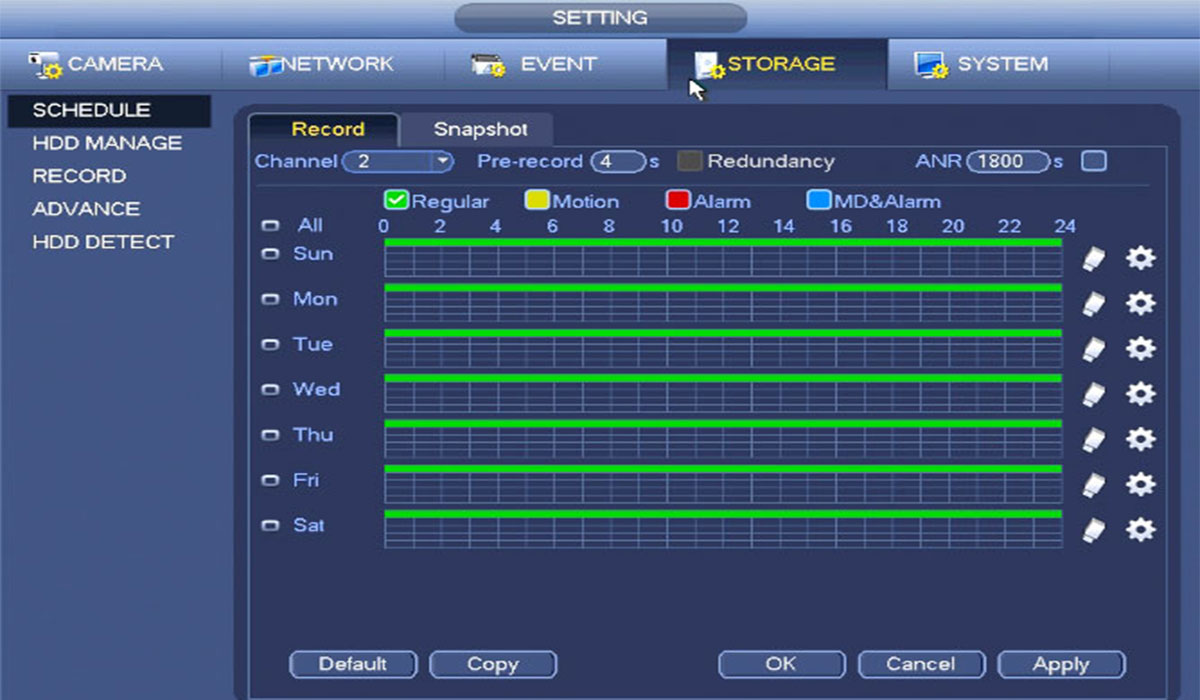
این قسمت در منوی دستگاه داهوا شامل تنظیمات زیر است.
- Schedule: در این بخش میتوانید برای ضبط، زمانبندی مورد نظر را تنظیم کنید.
- HDD Manage: این قسمت مربوط به اطلاعات هارد است. نوع هارد، ظرفیت هارد، فرمت و… در این قسمت در دسترس است. در قسمت Schedule نیز میتوانید زنگ هشدار و موقعیت ذخیره هارد را تنظیم کنید.
- Record: در این قسمت میتوانید تعیین کنید که تنظیم جریان ویدئو برای ضبط به صورت دستی یا اتوماتیک انجام شود.
- Advance: تنظیمات پیشرفته مربوط به هارد، عکس فوری و جریانهای ویدئو توسط Advance انجام میشود.
- HDD Detect: این قسمت در برخی از سریها موجود است. مواردی مانند عملکرد تشخیص هارد و گزارش اطلاعات هارد در این قسمت مشاهده میشود.
5- گزینه SYSTEM
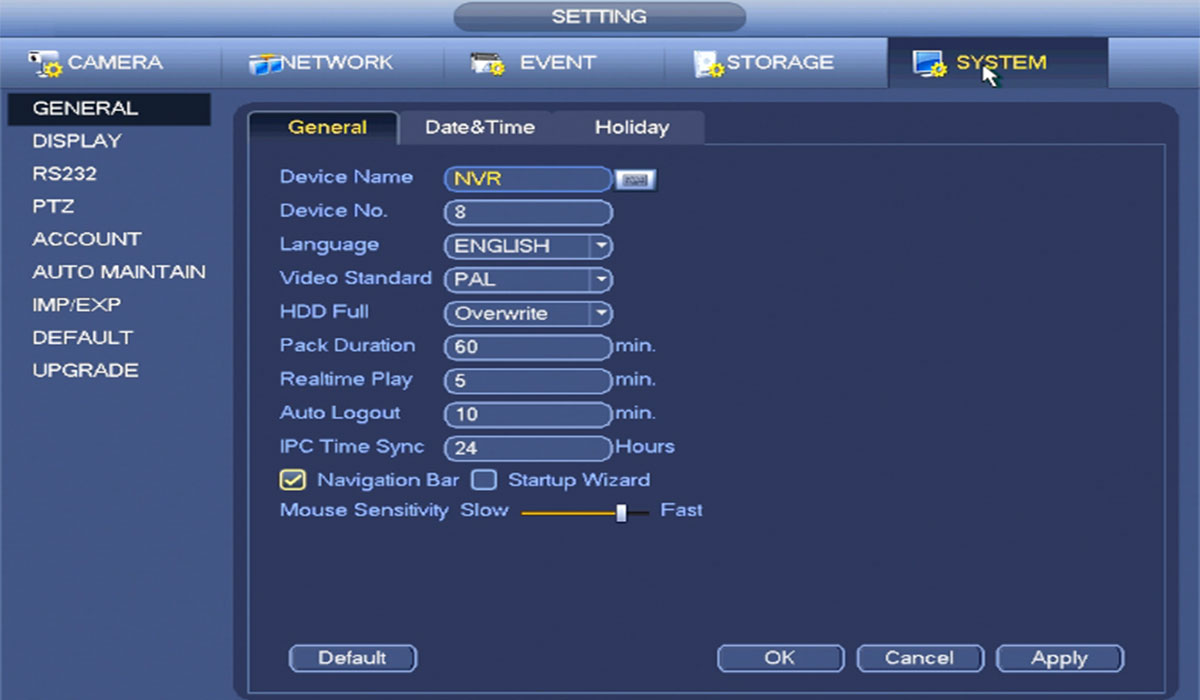
گزینه SYSTEM در منوی دستگاه داهوا نوع NVR دارای تنظیمات گوناگونی است. در ادامه هر یک از این بخشها را معرفی میکنیم.
- Pack Duration: مدت زمان ضبط که بین 0 تا 120 دقیقه است در این قسمت تنظیم میشود. این مقدار به صورت پیش فرض 60 دقیقه است.
- Device ID: در این قسمت نام دستگاه یا شناسه ID دستگاه را وارد میکنید.
- Divice NO: زمانی که از راه دور دستگاه را کنترل میکنید به شماره دستگاه نیاز دارید.
- Language: تنظیم زبان دستگاه
- Video Standard: استاندارد ویدئو دارای دو فرمت PAL و NTSC است.
- HDD Full: تنظیم مربوط به روند ادامه ضبط، هنگام پر شدن حافظه
- Realtime play: در این قسمت تنظیم زمان پخش انجام میشود.
- Auto logout: در این قسمت تعیین میکنید در صورتی که کاربر غیر فعال است، پس از چه مدتی به صورت اتوماتیک از سیستم خارج شود.
- Navigation bar: در صورت علامت زدن این قسمت، سیستم نوار تنظیم در رابط نمایش داده میشود.
- PC Time Sync: تنظیم بازه زمانی برای همگامسازی زمان NVR و IPC
- Startup wizard: با علامت زدن این قسمت، هنگام راهاندازی مجدد سیستم، به راهاندازی ویزارد وارد میشوید. در صورت علامت نزدن، به رابط وارد میشوید.
- Mouse property: سرعت دو بار کلیک توسط موس با تغییر نوار اسلاید تنظیم میشود. در صورت کلیک بر روی دکمه پیش فرض، تنظیمات به حالت پیش فرض در میآیند.
لیست قیمت داهوا
دستگاههای داهوا دارای انواع مختلفی هستند. هر دستگاه با توجه به نوع و مدل قابلیت پشتیبانی از کیفیت تصویر مشخصی را دارند. همچنین دستگاههای ضبط از یک یا چند هارد با ظرفیت مشخص پشتیبانی میکنند. همهی این ویژگیها و قابلیتها در تعیین قیمت دستگاه ضبط دوربین مدار بسته تاثیرگذار است. برای مشاهده لیست قیمت دستگاه DVR و NVR داهوا بر روی لینک زیر کلیک کنید.

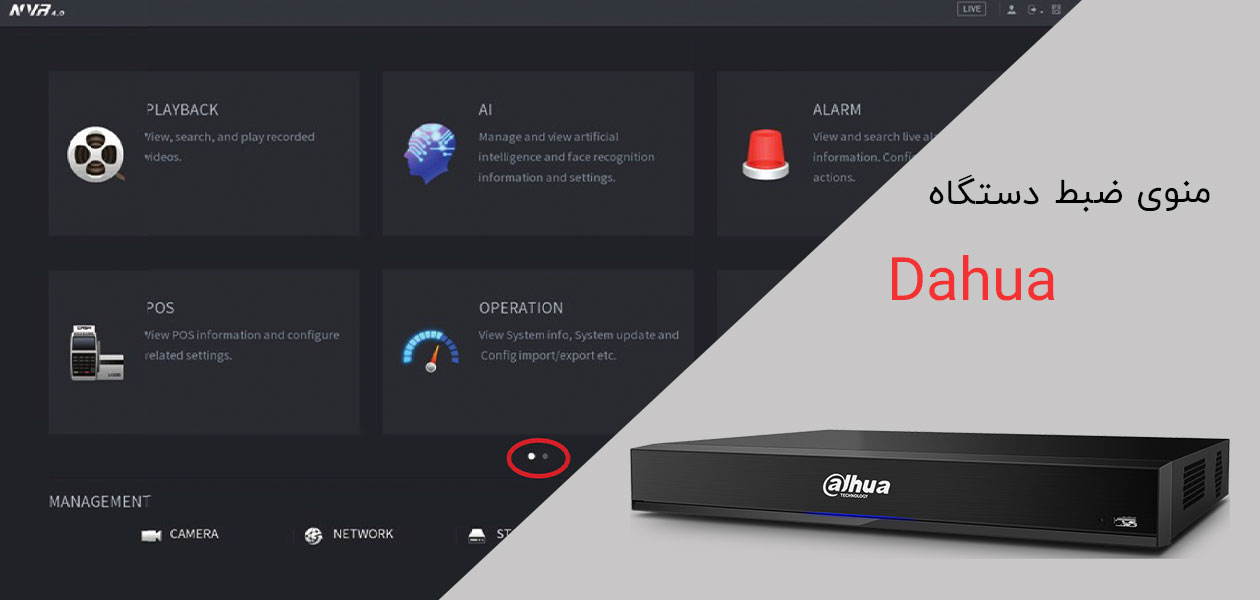

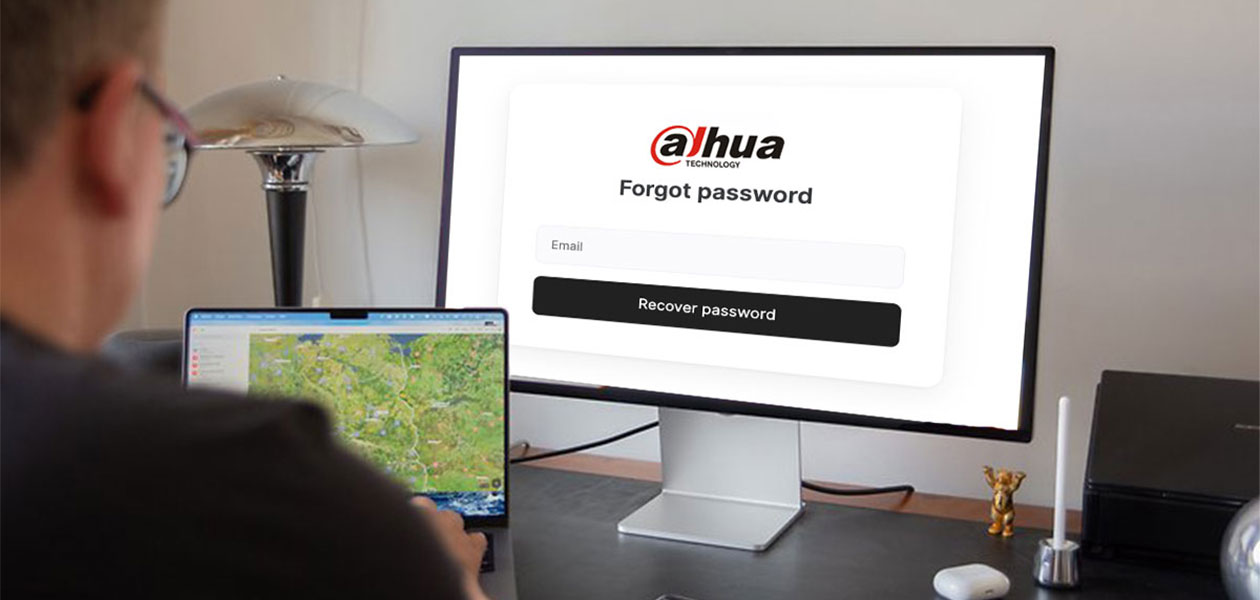
ثبت ديدگاه